mac開機進度條到一半不動了怎麼辦
mac開機進度條到一半不動了的解決方法:1、斷開週邊設備並重新啟動Mac;2、在安全模式下啟動Mac電腦;3、重置NVRAM/PRAM;4、重置SMC;5、重新選擇啟動碟;6、修復啟動碟;7、引導Mac進入單一使用者模式;8、重新安裝macOS;9、將Mac恢復到更早的日期;10、重新格式化損壞的啟動磁碟,等待完成即可重新啟動mac系統。

本教學作業系統:macOS10.1系統、MacPro2022電腦。
當啟動Mac電腦或安裝macOS更新時,螢幕上會出現一個Apple圖示和進度列。正常情況下,完全啟動大約需要30秒,如果是安裝macOS系統,進度條持續的時間可能會比平常啟動的時間稍微長一些。
但是,如果你已經等了足夠長的時間(幾個小時),而進度條仍然保持在屏幕上,沒有任何變化,那麼很可能Mac系統卡在進度條加載屏幕上。這種情況通常發生在最近的macOS更新之後,例如macOS Monterey更新或重新安裝macOS時。接下來將為你介紹Mac卡在進度條的10個解決方案。
為什麼Mac電腦會卡在進度條載入畫面上?
一般情況下,Mac在啟動時找到本地啟動盤後,就會在螢幕上顯示Apple圖標,隨著系統啟動或macOS安裝過程進行時,你將看到帶有或不帶Apple圖示的載入進度條,如果Mac啟動時卡在帶有Apple圖示的進度載入條上不動,可能是因為以下幾個原因造成的:
l 作業系統損壞。
l 硬碟故障。
l 硬體損壞。
l 系統升級失敗。
l 週邊設備故障。
l RAM模組故障。
當Mac卡在進度條時如何匯出資料?
當你的Mac電腦啟動時卡在進度條無法開機時,Mac上的所有檔案、照片、影片等都有遺失的危險。如果你事先已備份了Mac電腦上的重要數據,則可以直接參考本文中提到的幾種方法來解決Mac卡在進度條的問題。如果沒有,請務必先恢復Mac電腦上重要資料以避免任何修復系統的操作可能會造成資料的永久遺失。
赤友Mac資料復原軟體,支援從無法啟動的Mac電腦上復原檔案、圖片、影片等。你只需將Mac電腦啟動到Mac的恢復模式下,並網絡啟動赤友數據恢復軟體,即可選擇數據盤掃描並恢復數據,恢復率高達99%,Mac無法開機如何恢復數據可詳細參考赤友資料恢復軟體官網操作步驟或諮詢官方技術支援進行詳細指導。
一旦Mac電腦上的重要資料恢復後,即可參考下方的解決方案修復Mac卡在進度條上的問題。
Mac卡在進度條常見的問題主要包括:macos開機卡在進度條,蘋果開機卡在進度條和logo,蘋果電腦卡在開機界面,mac更新卡在進度條,macbook開機一直在加載,macmini開機進度條卡在100%,mac開機進度條卡一半,mac系統升級進度條不動,mac開機進度條到一半又重新啟動。
如果出現上述任何情況,請嘗試以下10種解決方案進行修復,我們將在本文對每種方案進行詳細介紹。
斷開週邊裝置並重新啟動Mac
#在安全模式下啟動Mac電腦
重置NVRAM/PRAM
重置SMC
#重新選擇啟動磁碟
修復啟動磁碟
引導Mac進入單一使用者模式
#重新安裝macOS
將Mac恢復到更早的日期
重新格式化損壞的啟動磁碟
Mac卡在進度條的10種解決方案
解決方案1:斷開外圍設備並重新啟動Mac
#當MacBook Air/Pro/iMac遇到啟動問題時,重新啟動Mac是一個快速解決方案。這種方法很簡單,有時也有效。如果Mac電腦上連接了外部設備,請斷開,如我們之前所說,外圍設備故障也會導致Mac卡在加載畫面上的問題。所以,你最好斷開所有外部設備。
1.長按電源按鈕幾秒鐘即可關閉Mac。
2.Mac電腦關機後,斷開所有周邊設備與Mac的連線。
3.等幾分鐘,再按電源按鈕重新啟動Mac電腦。
解決方案2:將Mac啟動到安全模式
MacBook開機卡在進度條可能是與安裝的軟體衝突或不相容造成的。因此,為了確認這一點,請將Mac啟動到安全模式。它將防止Mac電腦在啟動時啟動一些不必要的程式和登入項目,並對啟動磁碟進行基本檢查,解決一些Mac啟動緩慢的問題。
如何將Intel-based Mac啟動到安全模式(Safe Mode):
1.強制關閉Mac電腦。
2.按住Shift鍵,同時點選電源按鈕啟動電腦。
3.當螢幕出現Apple圖示和載入畫面時,放開Shift鍵,即可進入安全模式。
如何將Apple M1 Mac啟動到安全模式(Safe Mode):
1.強制關閉Mac電腦。
2. Mac關機後等待幾秒鐘,然後長按電源按鈕,直到螢幕上出現啟動磁碟和選項。
3.按住Shift鍵,然後在安全模式下按一下「繼續」。
如果你的Mac電腦成功進入安全模式,你會在螢幕右上方看到“安全啟動”,這表明導致Mac無法啟動的罪魁禍首是軟體衝突。
找出衝突的程式或軟體(通常是最近安裝的第三方軟體),並卸載相關應用程式。操作完成後,嘗試重新啟動Mac電腦。
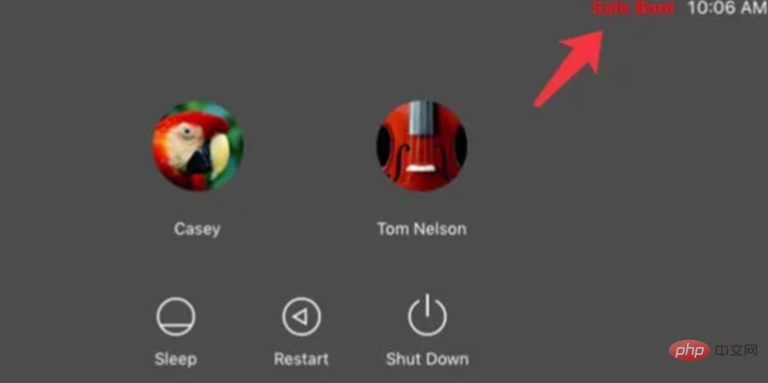
解決方案3:重置NVRAM/PRAM
PRAM或NVRAM是一種非揮發性隨機存取記憶體。它用於在Mac上儲存系統設置,包括啟動磁碟選擇和最近的核心死機資訊。因此,當MacBook開機時卡在進度條時,重設NVRAM/PRAM可能會修復卡住的MacBook Pro。
要重設NVRAM/PRAM,只要重新啟動Mac電腦,同時按Command Option P R鍵即可。如果你有M1 Mac,你不需要重置NVRAM。因為如果出現問題,它會自動執行測試並在啟動時重置。
解決方案4:重置SMC
SMC(系統管理控制器)用於控制許多Mac核心功能,包括突然移動感測器和熱管理。通常,當MacBook Pro啟動開在進度條時,SMC重置有助於解決與電源和硬體相關的此類無響應問題。
要重置Mac電腦上的SMC,請執行下列步驟(請注意,M1 Mac上沒有SMC)。
在MacBook Air和MacBook Pro上重置SMC
#1.強制關閉Mac電腦。
2.同時按住鍵盤上的Shift Control Option,並按住電源按鈕。
3.按住這些鍵10秒鐘,然後放開這些鍵。
4.再次按下電源按鈕開啟Mac電腦。
在Mac Mini、Mac Pro和iMac上重置SMC
1.關閉Mac電腦,然後拔下電源線。
2.等待15秒。然後,插入電源線。
3.等待幾秒鐘,然後按電源按鈕開啟電腦。
解決方案5:重新選擇啟動磁碟
有時,Mac開機卡在進度條可能是因為上次從外部硬碟或其他內部硬碟啟動(如果有兩個)。在這種情況下,需要重新選擇啟動磁碟。
1.將Mac啟動到安全模式。
2. 選擇Apple圖示>啟動磁碟。
3. 選擇要使用的啟動磁碟。
4. 輸入密碼解鎖加密的啟動磁碟。
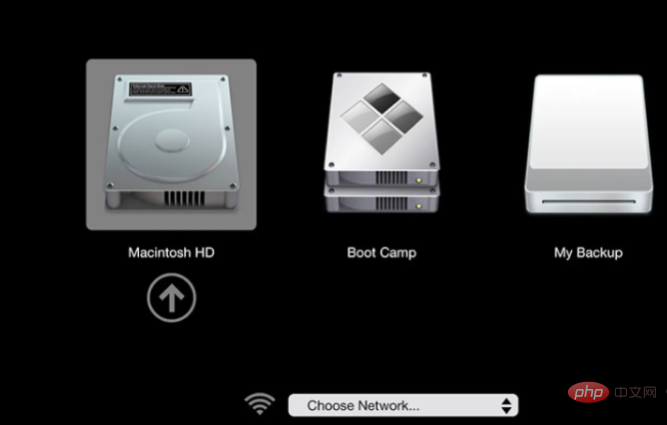
解決方案6:修正啟動磁碟
#引導磁碟損壞也可能導致Mac開機時卡在進度列上。還好你可以使用Mac電腦上內建的磁碟修復工具「急救」來修復啟動磁碟上的錯誤。
1.將Mac啟動到復原模式。
2.選擇磁碟工具。
3.選擇啟動磁碟,然後在磁碟工具視窗中按一下急救。
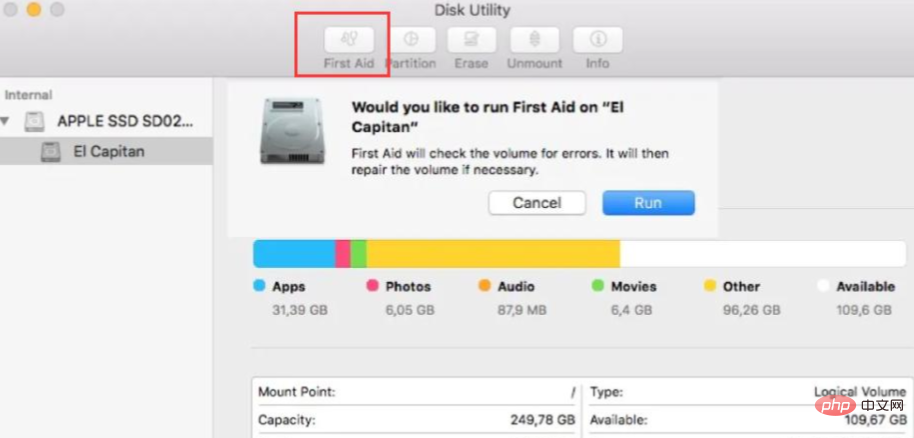
4.等待它檢查並修復磁碟。
如果急救成功地發現並修復了錯誤,你可以快速重新啟動並開啟Mac電腦。
解決方案7:引導Mac進入單一使用者模式
單一使用者模式是Mac上的另一種啟動模式,用於解決Mac問題和執行管理任務。您將存取一個Unix提示符,在那裡需要使用fsck等命令對啟動磁碟進行基本修復。它可能會解決Mac無法開機卡在進度條的問題。
1.啟動或重新啟動Mac電腦,同時按住Command S組合鍵。
2.一直按住Command S鍵,直到在黑色背景上看到白色文字,表示Mac單一使用者模式正在載入。
3.輸入管理員密碼,以便在Mac電腦要求時存取它。
進入單一使用者模式
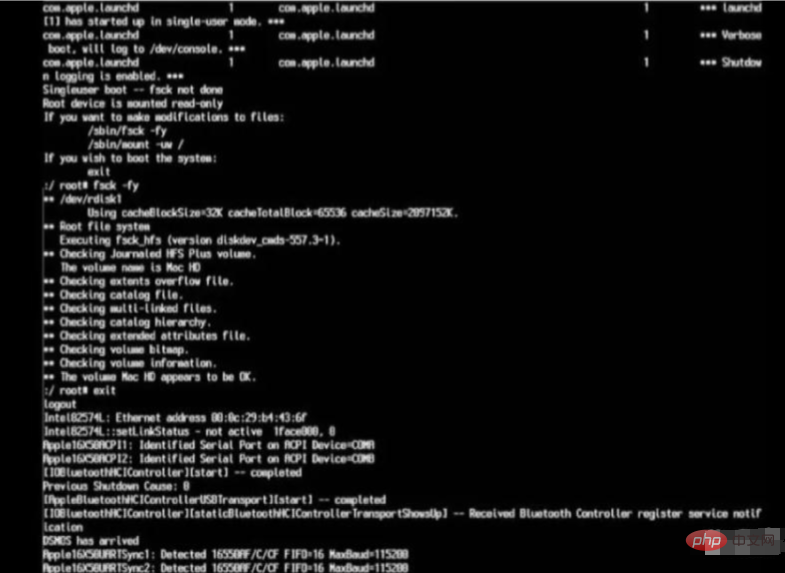
解決方案8:重新安裝macOS
也許是Mac作業系統的錯誤導致了Mac開機卡在進度條的問題。目前的macOS系統可能已過時或損壞,你只需恢復模式下重新安裝macOS。
此外,你可能會在更新Mac時遇到卡在進度條的問題,例如更新Big Sur系統,遇到這種情況,你需要重裝macOS系統即可。但是,如果是iMac在更新macOS後仍停留在進度條加載畫面上,那麼,你可以將macOS降級到早期版本。
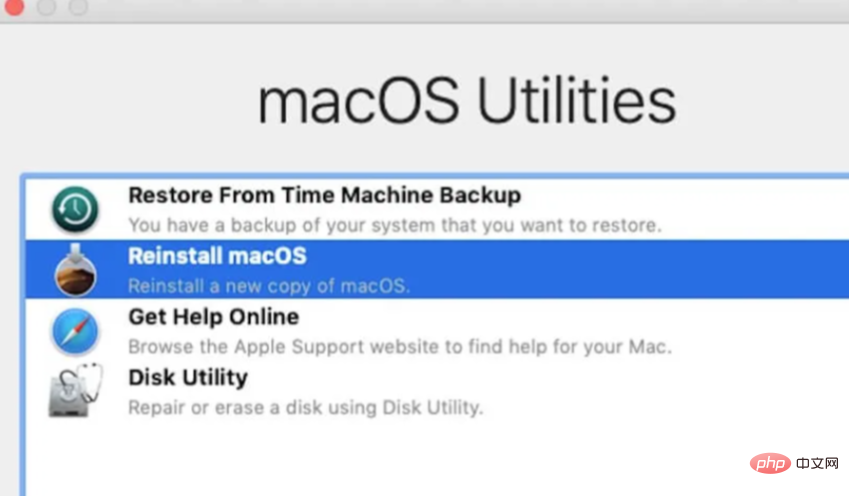
解決方案9:將Mac還原到更早的日期
如果你已經用Time machine備份了Mac,你可以使用備份碟將Mac從Time machine恢復到一個更早的日期。以下是方法:
1.將Mac啟動到Mac恢復模式。
2.從實用程式視窗中選擇從Time machine還原,然後按一下繼續。
3.選擇Time Machine備份磁碟,然後按一下繼續。
4.按日期選擇備份,然後按一下「繼續」。
5.選擇要接收備份內容的Mac硬碟,然後按一下還原。
6.重啟你的Mac電腦。

解決方案10:重新格式化損壞的啟動磁碟
如果啟動磁碟無法透過急救修復,並且仍在磁碟工具中無法載入,啟動磁碟可能已嚴重損壞。在這種情況下,您需要擦除磁碟,然後在復原模式下重新安裝mac OS,以修復mac卡在進度條的問題。
但是,磁碟清除會清除硬碟上的所有文件,如果Mac上有重要的文件資料,請在出現Mac卡在進度條問題時,先恢復Mac上的重要資料再嘗試修復操作,尤其是在你沒有任何備份的情況下。
資料恢復後,你可以繼續重新格式化Mac硬碟。
1.將Mac啟動到復原模式。
2.從macOS 的實用工具程式選單中選擇磁碟工具,然後按一下繼續。
3.從左側側邊欄中選擇啟動磁碟(通常命名為Macintosh HD)。
4.點擊頂部的「擦除」後,您需要將其命名為Macintosh HD,然後為其提供方案和格式。
5.按一下「擦除」確認此操作,然後等待其完成。
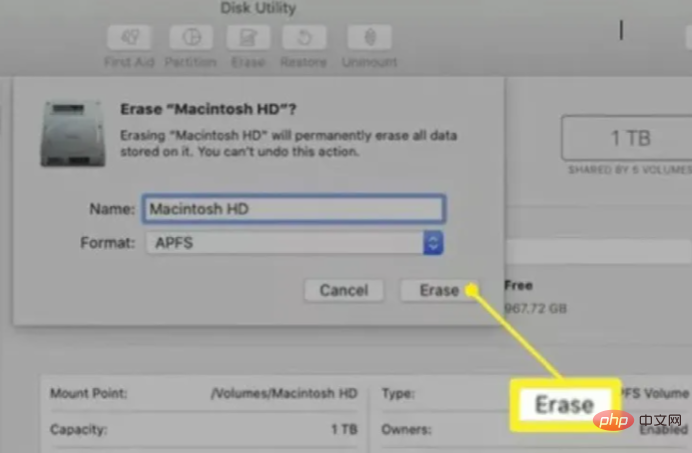
返回macOS實用程式窗口,點擊重新安裝macOS實用程式。然後,按照說明重新安裝Mac作業系統。
以上是mac開機進度條到一半不動了怎麼辦的詳細內容。更多資訊請關注PHP中文網其他相關文章!

熱AI工具

Undresser.AI Undress
人工智慧驅動的應用程序,用於創建逼真的裸體照片

AI Clothes Remover
用於從照片中去除衣服的線上人工智慧工具。

Undress AI Tool
免費脫衣圖片

Clothoff.io
AI脫衣器

Video Face Swap
使用我們完全免費的人工智慧換臉工具,輕鬆在任何影片中換臉!

熱門文章

熱工具

記事本++7.3.1
好用且免費的程式碼編輯器

SublimeText3漢化版
中文版,非常好用

禪工作室 13.0.1
強大的PHP整合開發環境

Dreamweaver CS6
視覺化網頁開發工具

SublimeText3 Mac版
神級程式碼編輯軟體(SublimeText3)
 mac鍵盤輸入密碼無反應?
Feb 20, 2024 pm 01:33 PM
mac鍵盤輸入密碼無反應?
Feb 20, 2024 pm 01:33 PM
導讀:這篇文章本站來跟大家介紹mac鍵盤輸入密碼無反應的相關內容,希望對大家有幫助,一起來看看。蘋果Mac系統無法輸入密碼如何解決還可以嘗試在其他電腦上連接這個鍵盤,看看是否正常運作。如果在另一台電腦上也出現同樣的問題,那麼很可能是鍵盤本身的故障。您可以考慮更換鍵盤或修理它。第一次用你的Mac電腦登入支付寶時,你會發現登入介面,無法輸入密碼。密碼輸入欄顯示:“請點此安裝控制項”,所以支付寶登入需要安裝安全控制。安全控件,可以對你輸入的資訊(金額、密碼等)進行加密保護,提高帳號安全。系
 3 招教你輕鬆自訂 Mac 電腦名稱、主機名稱和 Bonjour 名稱
Mar 06, 2024 pm 12:20 PM
3 招教你輕鬆自訂 Mac 電腦名稱、主機名稱和 Bonjour 名稱
Mar 06, 2024 pm 12:20 PM
許多Mac用戶往往習慣保留設備的預設名稱,可能從未考慮過更改。很多人選擇沿用初始設定時的名稱,例如「張三的MacBookAir」或簡單的「iMac」。學會如何修改Mac的名稱是一項非常實用的技能,尤其是在擁有多台裝置時,可以幫助你快速區分和管理它們。接下來,我們將一步步教你如何在macOS系統中更改電腦名稱、主機名稱和Bonjour名稱(本地主機名稱)。為什麼要更改Mac名稱?修改Mac名稱不僅能彰顯個性,還能有助於提升使用體驗:個人化你的Mac:預設名稱可能不符合你的口味,換一個自己喜歡的名字
 mac裝程式密碼忘了?
Feb 20, 2024 pm 01:00 PM
mac裝程式密碼忘了?
Feb 20, 2024 pm 01:00 PM
導讀:本篇文章本站來跟大家介紹mac裝程式密碼忘了的相關內容,希望對大家有幫助,一起來看看吧。蘋果電腦安裝軟體密碼忘了怎麼辦首先,在手機設定中找到iCloud並點選開啟。接著,輸入帳號和密碼。在登入按鈕下方有一行小字,提示是否忘記ID或密碼,點選這個選項。通常情況下,當您在登入介面多次輸入錯誤密碼後,MacBookPro會提示您使用已綁定的AppleID來重設密碼。您只需按照系統提示的步驟進行操作即可完成密碼重設。 3.先將Mac關機,然後重新開機,按下電源鍵的同時,立刻按住鍵盤上的com
 pkg檔安裝mac?
Feb 20, 2024 pm 03:21 PM
pkg檔安裝mac?
Feb 20, 2024 pm 03:21 PM
前言:今天本站來給各位分享關於pkg檔案安裝mac的相關內容,如果能正好解決你現在面臨的問題,別忘了關注本站,現在開始吧! macos過往版本pkg無法安裝升級作業系統:如果您的筆記型電腦正在使用較舊的作業系統版本,建議升級到最新的作業系統版本。因為較舊的版本可能無法支援安裝最新的macOS系統。在磁碟工具中選擇“抹掉”,然後在格式中選擇Macos擴展,不要勾選加密選項,也不要選擇apfs格式,最後點擊“抹掉”按鈕,這樣就可以解決無法完成macOS安裝的問題。將應用程式的圖示拖曳到以App開頭的文件
 微信mac如何設定語音訊息自動轉成文字-設定語音轉成文字的方法
Mar 19, 2024 am 08:28 AM
微信mac如何設定語音訊息自動轉成文字-設定語音轉成文字的方法
Mar 19, 2024 am 08:28 AM
近日有一些小夥伴諮詢小編微信mac如何設定語音訊息自動轉成文字?下面就為大家帶來了微信mac設定語音訊息自動轉成文字的方法,有需要的小夥伴可以來了解了解哦。第一步:首先,打開Mac版微信。如圖:第二步:接著,點選『設定』。如圖:第三步:然後,點選『通用』。如圖:第四步:再勾選『聊天中的語音訊息自動轉成文字』選項即可。如圖:第五步:最後,關閉視窗即可。如圖:
 mac對檔案剪切到硬碟?
Feb 20, 2024 pm 01:00 PM
mac對檔案剪切到硬碟?
Feb 20, 2024 pm 01:00 PM
導語:本文本站來為大家介紹mac對檔案剪下到硬碟的相關內容,希望對大家有幫助,一起來看看吧。 Mac電腦如何將照片匯出到行動硬碟Mac電腦可以利用「訪問」(Finder)或「照片」(Photos)應用程式將照片匯出到行動硬碟。使用「訪問」(Finder)匯出照片時,首先要確保行動硬碟已連接到Mac,並且Mac已成功識別。將Mac中的照片轉移到硬碟的步驟很簡單:首先,連接行動硬碟到電腦,然後開啟【啟動台】圖示。接著,在彈出的視窗中找到並點選【照片】圖示。在開啟的【照片】視窗中,按住【Shift】鍵
 蘋果mac打字怎麼翻頁?
Feb 20, 2024 pm 12:54 PM
蘋果mac打字怎麼翻頁?
Feb 20, 2024 pm 12:54 PM
導語:今天本站來給各位分享關於蘋果mac打字怎麼翻頁的相關內容,如果能正好解決你現在面臨的問題,別忘了關注本站,現在開始吧!蘋果MacBook筆記型電腦的觸控板使用技巧蘋果電腦設定雙指滑動的步驟如下:在電腦桌面上找到「設定」圖示並點擊。在設定介面中選擇“觸控板”,然後點選“捲動縮放”。在滾動縮放選項中勾選“滾動方向:自然”即可完成設定。在蘋果電腦上設定使用兩指滑動的方法很簡單。首先,打開電腦並點擊螢幕頂部的「設定」圖示。在設定介面中,選擇“觸控板”選項。然後點擊“滾動縮放”,確保勾選了“滾動方向
 在Mac上將HEIC照片轉換為JPG的3種方法
Mar 15, 2024 pm 08:43 PM
在Mac上將HEIC照片轉換為JPG的3種方法
Mar 15, 2024 pm 08:43 PM
預設情況下,iPhone以HEIC格式從相機拍攝照片。 HEIC代表高效影像容器,可容納比PNG或JPG檔案更多的像素數據,與其他格式相比,在iPhone儲存上佔用的空間顯著減少。這些檔案在iPhone上效果最佳,但並未在網路上廣泛接受,因為當您與非Apple裝置共用這些檔案時,它們通常會導致圖片模糊/有顆粒感。為了確保HEIC圖片在其他裝置上可相容,可能需要將其轉換為JPG格式。本文將介紹在Mac上將HEIC影像轉換為JPG的方法。如何在Mac上將HEIC照片轉換為JPG[3種方法]方法





